CWキーイングの設定
目次
送信できる文字 | COMポート仕様 | USBポート仕様 | その他のインターフェース
パドル接続について | 置換マクロ | CW Keyboard | CW Message Pad | サイドトーンについて | ディレイについて
概要
CWで運用するなら、zLogを使ってキーイングしましょう。
CWは電鍵やパドルで手打ちするのも楽しみの一つですが、コンテストは長時間にわたって運用するので疲労軽減や正確な符号の送信のためにも、zLogでキーイングするのをおすすめします。
zLogでキーイングするにはCOMポート又はUSBインターフェースを使用して無線機のKEY端子,PTT端子へ接続する必要があります。
最近の無線機ではUSBケーブルで接続できます。
送信できる文字
A-Z,0-9,?,/,-,=
※-(ハイフン)はV2.6B4より本来の符号(-・・・・-)に変わりました。
COMポート仕様
PTTがRTS信号、KeyingがDTR信号を使用します(実COMポート、仮想COMポート共)。各信号をレベル変換して無線機に接続するインターフェースを用意して下さい。
接続インターフェースは制作して頒布しているOMより購入するほか、制作例や回路図が公開されていますので自分で制作することもできます。部品代数百円で制作できます(実COMポートの場合。仮想COMポートについては後述)。
V2.5よりRTSとDTRを逆にできます(後述)
D-SUB 9pinコネクタの場合(実COMポートの場合)
| ピン | 信号 | 内容 |
|---|---|---|
| 1 | DCD | |
| 2 | RXD | |
| 3 | TXD | |
| 4 | DTR | Keying |
| 5 | GND | |
| 6 | DSR | |
| 7 | RTS | PTT |
| 8 | CTS | |
| 9 | RI |
| メス側のピン配列 |
|---|
| 5 4 3 2 1 9 8 7 6 |
4,5,7番ピンを配線します。
COMポートが無いPCの場合(USBを使った仮想COMポートの場合)
最近はCOMポートが存在しないPCが増えてきました。その場合は市販のUSB-Serial変換ケーブルを使用して下さい。
amazonに色々売っています。また、秋月電子でも色々取り扱っています。
USBを使っていますが、仮想COMポートなので、zLog内のプルダウンで、USBでは無くCOMxを選択します。
信号線を逆にする(V2.5~)(実COMポート、仮想COMポート共)
「Options」-「Hardware」タブの「CW/PTTControl」グループにある、「Reverse the signal lines」をチェックONでRTSとDTRが逆になります。
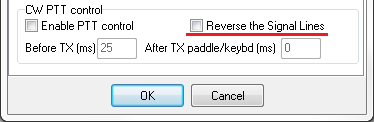
RIGコントロールと同時に使用する(V2.6~)
ICOMの一部機種では一つのCOMポートでCI-V通信とCWキーイングが可能です。またU5-Link(ICOM)と言うCW I/Fでも可能です。
使用するにはRIGコントロールのCOMポートとCWキーイングのCOMポートを同じにします。
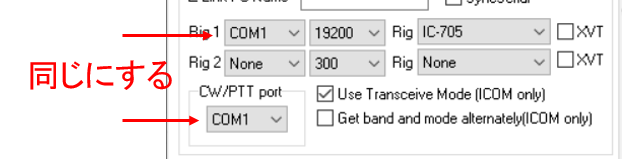
IC-705,IC-7300では動作確認ができています。その他はIC-7851が可能と思われますが、未確認です。
USBポート仕様
ここでは、USBポートは、Cypress社CY7C63001A RISC CPUを使ったUSBの事を指します。zLog内のプルダウンで、USBを選択します。 (同じUSBでも仮想COMポートとは動作が違います)
USBIF4CWやAMD-USB-CQ Ver.1.0x/AMD-USB-KEYを使用してキーイングできます。
USBIF4CW内蔵のキーヤーに対して、速度設定(同期),PTT Delay設定(同期),パドルリバース設定ができます。(Ver.2のみ)
Ver.1とVer.2は自動判別します。
USBIF4CWの制限事項
・PTT Delayは255ms以上を設定しても、USBIF4CWに対しては254msの設定になります。(Before/After共)
・下限値はBeforeが0ms、Afterが50msです。
・複数台接続には対応していません。
WinKeyer USB V2.3/V3.1
V2.6 Beta2 よりK1EL OMのWinKeyer USB V2.3/V3.1に対応しました。
その他、WinKeyer IC2 および 3を使用した同等I/Fでも使用可能と思います。
以下の機能が使用できます。
- SPEED PODでのWPM変更(zLogでも変更できますがWinKeyer側のWPMが正となります)
- SideToneのON/OFF(パドル側SideToneはOFFにできません)
- PTT制御使用有無及びPTT Delay Timeの設定
- CQリピート
- CW Keyboard
- コールサインの訂正(TABキー押下後、ナンバー欄にフォーカスが移動するまでの間)(V2.8.7.1~)
- パドルの左右反転(V2.8.7.1~)
WinKeyerを使用する場合は下図の通り、COMポートをWinKeyerのポートに合わせ、横にある「Use WinKeyer」をチェックします。

正常に通信ができた場合は下図の様にAboutウインドウに表示されます。(WinKeyer V2.3の場合)
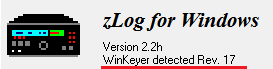
制限事項
- PTT Control使用時、Before Delayを設定すると相手局コールサイン送信時に1文字毎にDelayがかかります。Beforeは0で使用して下さい。
- リニアアンプ利用時の検証は行われていません(2021/3現在)
K3NG Arduino CW Keyer
K3NG Arduino CW Keyerを利用する場合のポイントを別ページに記載しました。
その他のインターフェース
- YAESUのSCU-17(仮想COMポート)でもキーイングできます。
SCU-17のPTT(ミニプラグの先端)をCW Keyingとして使用することが出来ます。この時、zLog側はCW/PTT controlで、Reverse the Signal Linesをチェックします。 なお、変換ケーブルを作れば、SCU-17のFSK端子もキーイングに使う事が可能です。
CWとRTTY(FSK)の同時接続(配線)も可能ですが、機種によって配線方法が異なりますのでYAESUへご相談をお勧めします。 - PCWI01でもキーイング出来ます。(現在頒布中止)
- JN2AMD OMのインターフェースについて
JN2AMD OMが作成されたIFには回路的に二種類有ります。
一つ目は、Cypress RISC CPU with USB:CY7C63001Aを使った、「ZLOG用インターフェース」
二つ目は、FTDI社の汎用RS232-USB変換ICを使った、「アマチュア無線のCWインターフェース、音声CQマシーン、SSTV、RTTYインターフェース関連」
zLog令和版では、どちらも使う事が可能ですが、CW/PTT portで、一つ目は「USB」、二つ目は「COMxx」を選択します。
以下のインターフェースは、WEB内に「ZLOGでは、CWは打てませんでした。」との記述が存在しますが、「USB」では無く、COMxx(仮想COMポート)を選択すれば、(旧ZLOGではなく)zLog令和版ではCWキーイング可能です。
- JH4VAJ OMのインターフェースDCPA03でもキーイング出来ます。(現在頒布中)
- 中国製のU5 LINKでもキーイング可能です。AmazonやAliExpressで入手可能な様です。
- USB2CW By AkihabaraGikenも使用できます。(現在頒布中)
パドル接続について
バージョン2.8.7.1よりパドル機能が復活しました。USBIF4CW V1またはAMD-USB-KEYで利用できます。
USBIF4CW V2以降はUSBIF4CW内蔵のキーヤーを使用して下さい。
従来はUSBIF4CWに接続したパドル操作に対応してzLogのキーヤー(エレキー)が符号を送出することができましたが、バージョン2.5で廃止となりました。
USBIF4CW自体にキーヤー機能が存在するためzLogで行う必要がなくなり、その他のパドル接続I/Fが存在しないため不要となったものです。
ただし、パドル操作をzLogが検出した場合、実行中のCWキーイングは中止されます(ESCキー操作と同等)
影響
・USBIF4CW Ver.1はキーヤー機能が無いため、パドルを接続しても使用できません
・AMD-USB-CQ Ver.1.0xもキーヤー機能が無いため、パドルを接続しても使用できません
置換マクロ
CW送出メッセージ内の置換マクロコマンドです。
$Xを$xと小文字で記述することでAbbreviationなしで送信します。(V2.8.1.1~)
| 番号 | 置換マクロ | 置換後 | 備考 |
|---|---|---|---|
| 1 | [AR] | AR | |
| 2 | [SK] | SK | |
| 3 | [KN] | KN | |
| 4 | [BK] | BK | |
| 5 | [BT] | BT | V2.6B4~ |
| 6 | [VA] | VA | V2.6B4~ |
| 7 | $B | 現在交信中の相手コールサイン | |
| 8 | $X | (送信)コンテストナンバー | |
| 9 | $R | (送信)RST | |
| 10 | $F | (受信)コンテストナンバー | |
| 11 | $Z | CQ ZONE | |
| 12 | $I | IARU ZONE | |
| 13 | $Q | QTH(CITY又はPROV又はMY ZONE)(コンテストによる) PROV:ALL JA,KCJ,Pedition,JIDX,ARRL(W/DX),AADX MY ZONE:CQWWと派生Contest,IARU CITY:その他Contest |
|
| 14 | $V | QTH(PROV) | |
| 15 | $O | オペレーター | |
| 16 | $S | シリアルNO | |
| 17 | $P | 電力符号(H,M,L,P) | |
| 18 | $A | (送信)年齢 | |
| 19 | $N | 電力符号(10,50,100,500,1KW) | |
| 20 | $L | 最後にロギングしたコールサイン | |
| 21 | $C | コール欄に入力中の内容 | |
| 22 | $E | 交信中コールサイン。 1.コール入力欄が未入力なら最後にロギングしたコールサイン。 2.#082交信開始(TABキー)操作後に修正されていればコール入力欄の内容。 1.2.以外なら置換されない($Eは無くなる) |
|
| 23 | $M | 自局コールサイン | |
| 24 | $G | GM(00-12) GA(12-18) GE(18-00) |
V2.6B3~ |
| 25 | $U | 最後にロギングしたシリアルNO | 2.9.3.0 |
CW Keyboard
「Windows」メニューの「CW Keyboard」より開きます。
入力した文字をそのままキーイングします。 使用できる文字は、A-Z,0-9の他、/と?です。
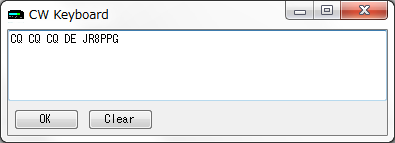
特殊文字として下記の4種類が使用できます。
| キー | 送信符号 | 備考 |
|---|---|---|
| SHIFT+A | AR | |
| SHIFT+B | BK | |
| SHIFT+K | KN | |
| SHIFT+S | SK | |
| SHIFT+T | BT | V2.6B4~ |
| SHIFT+V | VA | V2.6B4~ |
CW Message Pad
簡単に定型文を送信するウインドウです。(V2.5より)
「Windows」メニューの「CW Message Pad」より開きます。各定型文のボタンをクリックするとCWが送信されます。
定型文には$C等の置換マクロを含めることができます。定型文のボタンはドラッグアンドドロップで移動可能です。
CTRLキーを押しながらドラッグアンドドロップすることでコピーできます。
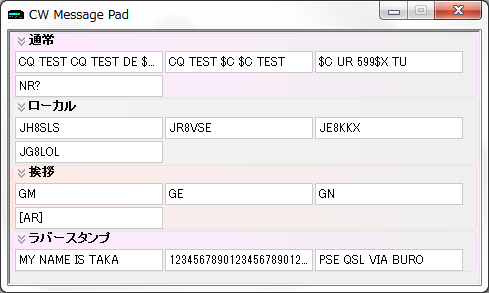
定型文を編集するには、右クリックメニューで「編集」をクリックします。
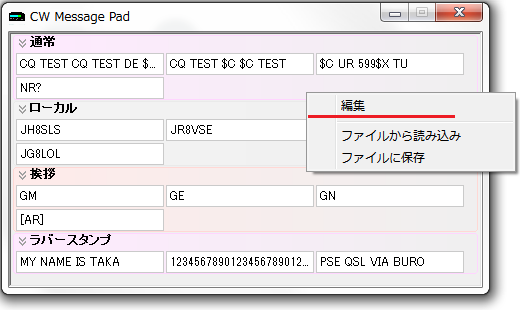
簡易エディターが表示されるので、下図を見習って入力して下さい。
一桁目からは分類名を入力します。定型文は次の行よりTABで区切って入力します。定型文は100文字まで入力可能です。
入力した内容はcwmessage.txtと言うファイルに保存されます。
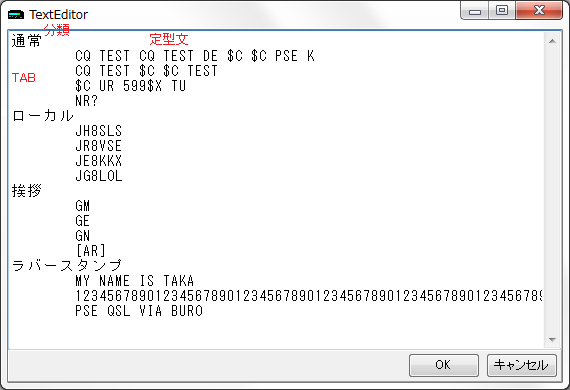
特殊な定型文として下記の4種類が使用できます。
| 定型文 | 送信符号 | 備考 |
|---|---|---|
| [AR] | AR | |
| [BK] | BK | |
| [KN] | KN | |
| [SK] | SK | |
| [BT] | BT | V2.6B4~ |
| [VA] | VA | V2.6B4~ |
サイドトーンについて
COMポート及びUSBIF4CWによるキーイング時は、PC側でサイドトーンを出力できます。V2.7.0.6より、サイドトーンの音量を調節可能になりました。
WinKeyer使用時はWinKeyerよりサイドトーンを出力します。(PCからは出ません)
ディレイについて
zLogではキーイング時のPTT制御で、キーイング前後にディレイタイムを入れることができます。
仕様は使用するインターフェースによって少し異なります。
各インターフェスの設定可能値(単位はミリ秒)
| 番号 | I/F | 前ディレイ | 後ディレイ | 備考 |
|---|---|---|---|---|
| 1 | COMポート | 0~255 | 0~255 | |
| 2 | USBIF4CW | 0~254 | 50~254 | |
| 3 | WinKeyer | 0~250 | 0~250 | V2.9.1.3までは10で割った数を入力 |